Cuando se instala Windows 10, incluso aunque se instale en limpio, se crea automáticamente una carpeta llamada Windows.old en la raíz de la unidad de instalación.
Esta carpeta está destinada a almacenar archivos, configuraciones, etc… de instalaciones previas así como drivers y controladores de varios dispositivos conectados. Su utilidad es la de poder restaurar Windows a la versión previa si no estamos satisfechos con la instalación actual. Incluso se puede navegar por su contenido y recuperar archivos si por cualquier casual estos no se han restaurado en la nueva instalación (si es por Update conservando configuraciones y aplicaciones actuales).
Dependiendo de lo saturado que tengamos nuestro Windows antes de hacer un update, esta carpeta podría consumir una cantidad de gigas considerable. Si pasados unos días o semanas con nuestro nuevo Windows estamos satisfechos y no pensamos en regresar a versiones previas, es posible que queramos liberar todos esos gigas que ya no van a tener utilidad práctica.
Cuando hacemos un update desde Windows 7 u 8, conservando programas, archivos y configuraciones, Windows nos da 30 días para poder regresar a una instalación anterior, pasados esos 30 días ya no será posible…pero no elimina la carpeta Windows.old, con lo cual se hace más inútil aun conservar esa carpeta.
Eliminar esa carpeta no es complicado y el propio Windows nos facilita la tarea, pero puede que muchos no sepan el proceso (no, no se puede eliminar seleccionándola y tratando de eliminarla a mano).
Primero abrimos el Explorador de archivos y navegamos hasta Este Equipo.
Ahí seleccionamos la unidad donde tenemos instado Windows.
Abrimos la pestaña Herramientas de unidad/Administrar
Ahí pulsamos en la opción Limpieza
Se abrirá el Liberador de espacio en disco.
Ahí pulsamos en el botón Limpiar archivos de sistema
Volverá a ejecutarse el Liberador de espacio en disco, pero ahora solicitando permisos de administrador.
Buscamos y seleccionamos la opción Instalaciones anteriores de Windows
y hacemos clic en Aceptar
Se nos mostrará una advertencia para asegurarse que queremos eliminar esos archivos. Pulsamos en Eliminar archivos
Comenzará el proceso de eliminación de los archivos basura seleccionados y cuando llegue el momento de eliminar los archivos de instalaciones anteriores (los almacenados en Windows.old y algunos otros), se nos preguntará si estamos seguros y se nos advierte que después ya no podremos regresar a la versión anterior.
Pulsamos en Sí
Continuará la limpieza de archivos basura. Este proceso podría llevar algún tiempo, dependiendo de cuantos gigas ocupe la carpeta Windows.old (entre 5 y 15 minutos habitualmente)
Cuando termine la limpieza, la ventana de progreso se cerrará automáticamente.
Como vemos en la siguiente captura, hemos liberado unos cuantos gigas que únicamente estaban ocupando un espacio inútilmente.
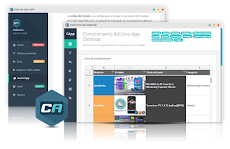


0 comentarios